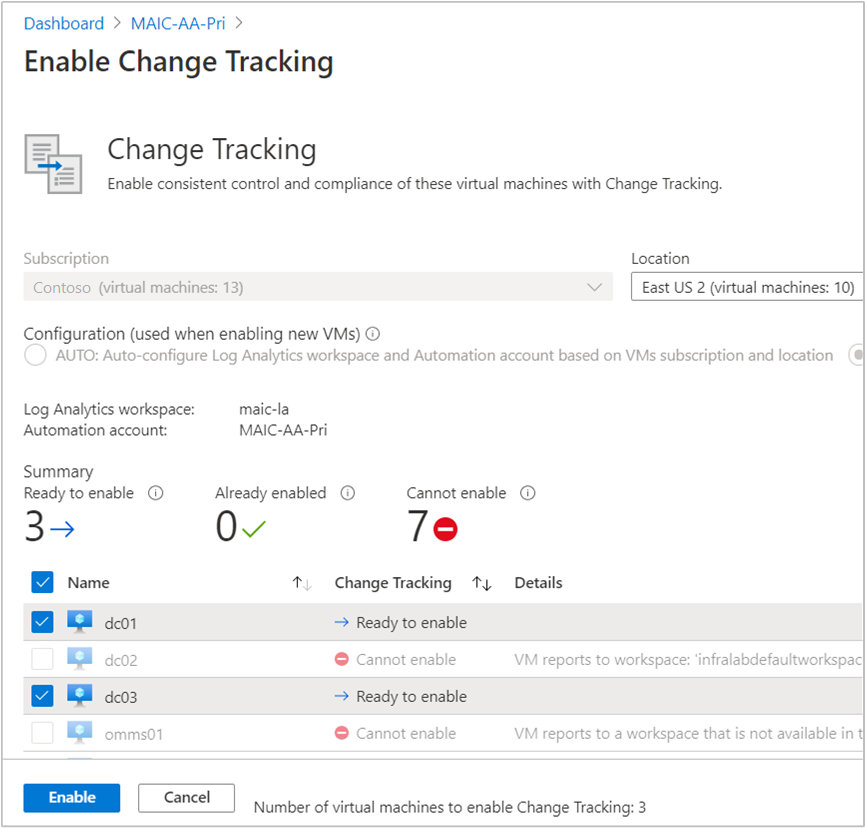Włączanie śledzenia zmian i spisu na koncie usługi Automation
Ważne
Śledzenie zmian i spis korzystanie z agenta usługi Log Analytics zostało wycofane 31 sierpnia 2024 r. i będzie działać w sprawie ograniczonej pomocy technicznej do 01 lutego 2025 r. Zalecamy użycie agenta monitorowania platformy Azure jako nowego agenta pomocniczego. Postępuj zgodnie z wytycznymi dotyczącymi migracji ze śledzenia zmian i spisu przy użyciu usługi analizy dzienników do śledzenia zmian i spisu przy użyciu wersji agenta monitorowania platformy Azure.
W tym artykule opisano sposób używania konta usługi Automation do włączania Śledzenie zmian i spis dla maszyn wirtualnych w danym środowisku. Aby włączyć maszyny wirtualne platformy Azure na dużą skalę, musisz włączyć istniejącą maszynę wirtualną przy użyciu Śledzenie zmian i spis.
Uwaga
W przypadku włączania Śledzenie zmian i spis tylko niektóre regiony są obsługiwane do łączenia obszaru roboczego usługi Log Analytics i konta usługi Automation. Aby uzyskać listę obsługiwanych par mapowania, zobacz Mapowanie regionów dla konta usługi Automation i obszaru roboczego usługi Log Analytics.
Wymagania wstępne
- Subskrypcja platformy Azure. Jeśli nie masz subskrypcji, możesz aktywować korzyści dla subskrybentów MSDN lub utworzyć bezpłatne konto.
- Konto usługi Automation do zarządzania maszynami.
- Maszyna wirtualna.
Logowanie się do platformy Azure
Zaloguj się w witrynie Azure Portal.
Włączanie rozwiązań Change Tracking i Inventory
Przejdź do konta usługi Automation i wybierz pozycję Spis lub Śledzenie zmian w obszarze Zarządzanie konfiguracją.
Wybierz obszar roboczy usługi Log Analytics i konto usługi Automation, a następnie kliknij przycisk Włącz, aby włączyć Śledzenie zmian i spis. Ukończenie instalacji może potrwać do 15 minut.
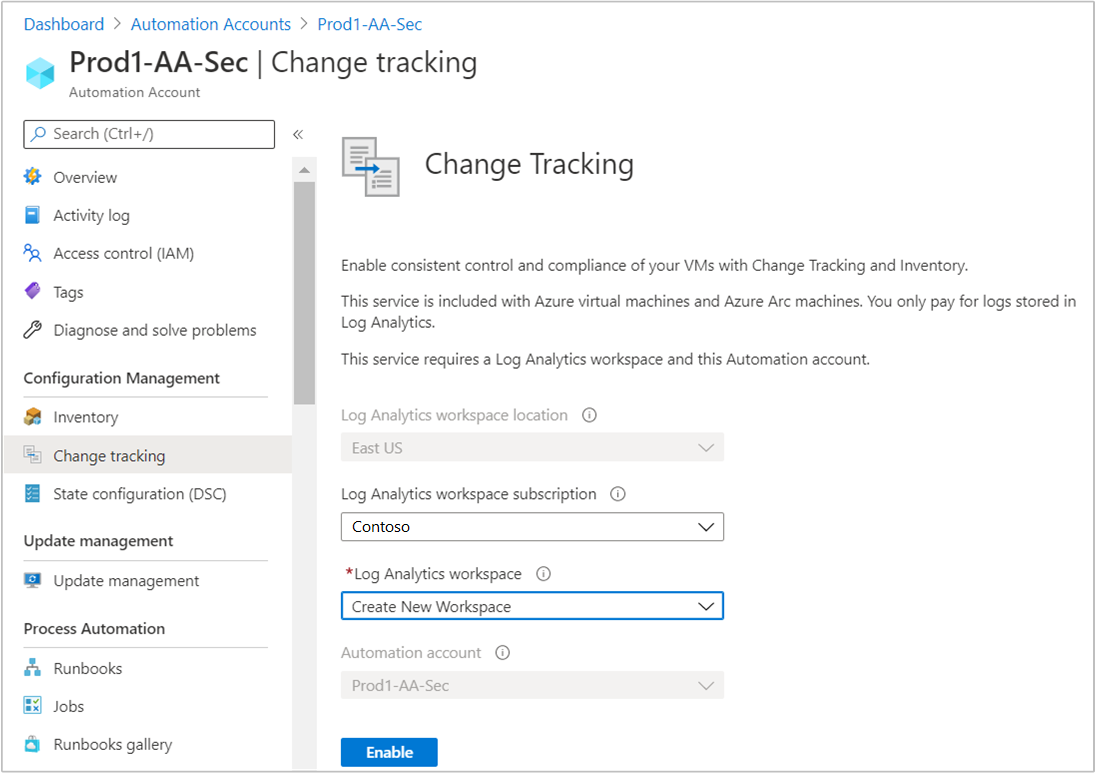
Włączanie maszyn wirtualnych platformy Azure
Na koncie usługi Automation wybierz pozycję Spis lub Śledzenie zmian w obszarze Zarządzanie konfiguracją.
Kliknij pozycję + Dodaj maszyny wirtualne platformy Azure i wybierz co najmniej jedną maszynę wirtualną z listy. Maszyny wirtualne, których nie można włączyć, są wyszarywane i nie można ich wybrać. Maszyny wirtualne platformy Azure mogą istnieć w dowolnym regionie niezależnie od lokalizacji konta usługi Automation.
Kliknij przycisk Włącz , aby dodać wybrane maszyny wirtualne do grupy komputerów zapisane wyszukiwanie funkcji. Aby uzyskać więcej informacji, zobacz Ograniczanie zakresu wdrażania Śledzenie zmian i spis.
Włączanie maszyn wirtualnych spoza platformy Azure
Maszyny, które nie znajdują się na platformie Azure, należy dodać ręcznie. Zalecamy zainstalowanie agenta usługi Log Analytics dla systemu Windows lub Linux przez najpierw połączenie maszyny z serwerami z obsługą usługi Azure Arc, a następnie przypisanie wbudowanych zasad wdrażania agenta usługi Log Analytics do maszyn z systemem Linux lub Windows Azure Arc przy użyciu usługi Azure Policy. Jeśli planujesz również monitorować maszyny przy użyciu Azure Monitor dla maszyn wirtualnych, zamiast tego użyj inicjatywy Włącz Azure Monitor dla maszyn wirtualnych.
Na koncie usługi Automation wybierz pozycję Spis lub Śledzenie zmian w obszarze Zarządzanie konfiguracją.
Kliknij pozycję Dodaj maszynę spoza platformy Azure. Ta akcja powoduje otwarcie nowego okna przeglądarki z instrukcjami dotyczącymi instalowania i konfigurowania agenta usługi Log Analytics dla systemu Windows, aby umożliwić maszynie rozpoczęcie raportowania operacji Śledzenie zmian i spis. Jeśli włączasz maszynę, która jest obecnie zarządzana przez program Operations Manager, nowy agent nie jest wymagany, a informacje o obszarze roboczym są wprowadzane do istniejącego agenta.
Włączanie maszyn w obszarze roboczym
Ręcznie zainstalowane maszyny lub maszyny już raportujące do obszaru roboczego muszą zostać dodane do usługi Azure Automation, aby można było włączyć Śledzenie zmian i spis.
Na koncie usługi Automation wybierz pozycję Spis lub Śledzenie zmian w obszarze Zarządzanie konfiguracją.
Wybierz pozycję Zarządzaj maszynami. Opcja Zarządzaj maszynami może być wyszarana, jeśli wcześniej została wybrana opcja Włącz na wszystkich dostępnych i przyszłych maszynach
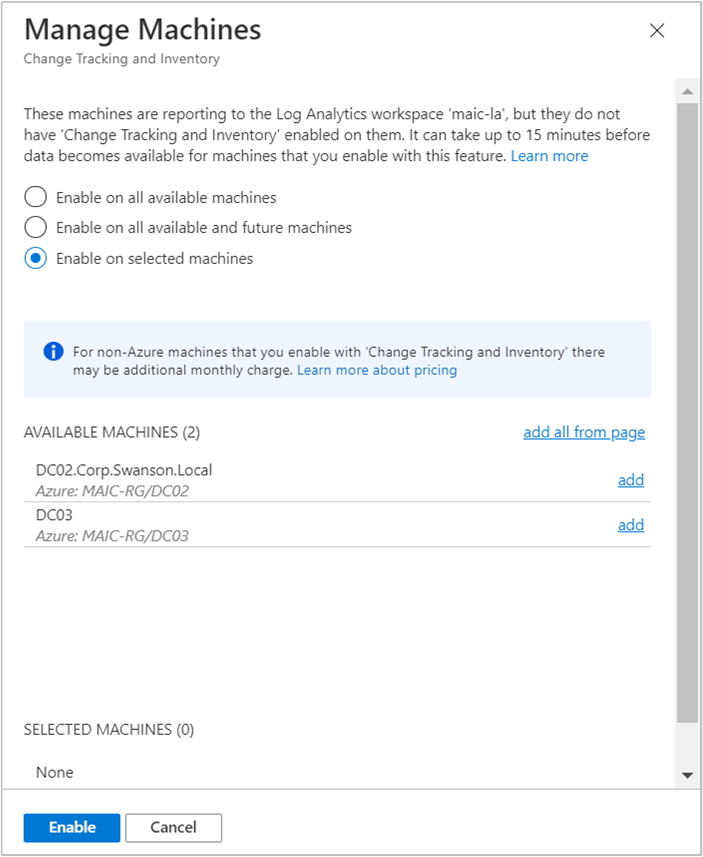
Aby włączyć Śledzenie zmian i spis dla wszystkich dostępnych maszyn, wybierz pozycję Włącz na wszystkich dostępnych maszynach na stronie Zarządzanie maszynami. Ta akcja wyłącza kontrolkę, aby dodawać maszyny indywidualnie i dodaje wszystkie maszyny raportujące do obszaru roboczego do grupy komputerów zapisane zapytanie wyszukiwania. Po wybraniu tej akcji spowoduje wyłączenie opcji Zarządzaj maszynami .
Aby włączyć tę funkcję dla wszystkich dostępnych maszyn i przyszłych maszyn, wybierz pozycję Włącz na wszystkich dostępnych i przyszłych maszynach. Ta opcja usuwa zapisaną konfigurację wyszukiwania i zakresu z obszaru roboczego i otwiera funkcję dla wszystkich maszyn platformy Azure i innych niż azure, które są raportowane w obszarze roboczym. Po wybraniu tej akcji ta akcja powoduje trwałe wyłączenie opcji Zarządzaj maszynami , ponieważ nie ma konfiguracji zakresu.
Uwaga
Ponieważ ta opcja usuwa zapisaną konfigurację wyszukiwania i zakresu w usłudze Log Analytics, przed wybraniem tej opcji należy usunąć wszystkie blokady usuwania w obszarze roboczym usługi Log Analytics. Jeśli tego nie zrobisz, opcja nie powiedzie się, aby usunąć konfiguracje i musisz je usunąć ręcznie.
W razie potrzeby możesz dodać konfigurację zakresu z powrotem, dodając ponownie zapisane wyszukiwanie początkowe. Aby uzyskać więcej informacji, zobacz Ograniczanie zakresu wdrażania Śledzenie zmian i spis.
Aby włączyć funkcję dla co najmniej jednej maszyny, wybierz pozycję Włącz na wybranych maszynach i kliknij przycisk Dodaj obok każdej maszyny, aby włączyć tę funkcję. To zadanie dodaje wybrane nazwy maszyn do grupy komputerów zapisane zapytanie wyszukiwania dla funkcji.
Następne kroki
Aby uzyskać szczegółowe informacje na temat pracy z funkcją, zobacz Zarządzanie śledzeniem zmian i zarządzanie spisem.
Aby rozwiązać ogólne problemy z funkcją, zobacz Rozwiązywanie problemów z Śledzenie zmian i spis.